
Съдържание:
- Автор John Day [email protected].
- Public 2024-01-30 07:55.
- Последно модифициран 2025-01-23 14:36.

Ето един чист проект, който може да измери колко бързо се случва нещо. Той е много лесен за изработка, изисква няколко части и е забавен за използване. Той просто се включва в паралелния порт на компютъра и с помощта на някакъв софтуер може да записва скоростта на обекта. Той работи, като измерва времето, необходимо за стъпване върху всяка от подложките, след което го преобразува в мили в час и метри в секунда. към този сайт за част от кода.
Стъпка 1: Инструменти и материали


Това е доста евтин проект, но все пак работи много добре. Повечето от тези неща вече трябва да имате. Материали: Алуминиево фолиоНожици, Лента за Картони свиваща се тръба, по избор) Пистолет за горещо лепило Паялник ПрипойПомагащи ръце
Стъпка 2: Изработка на подложки - Част 1




Подложките, които ще правим, ще бъдат много евтини. Можете да направите по -хубави, които ще издържат по -дълго, ако желаете.
Вземете картона и изрежете парчета, които са около 9 "на 4". Имате нужда от четири от тях. Изрежете четири листа алуминиево фолио, които са със същия размер като картона, но с около 1 1/2 "по -къс. Не искате да ги правите толкова дълго, колкото картона, защото тогава няма да имате място за лепене.
Стъпка 3: Изработка на подложки - Част 2




Сега трябва да прикрепим алуминиевото фолио към листовете от картон.
Центрирайте алуминиевото фолио върху картона. Вземете парче тиксо и го залепете с алуминиево фолио върху картона. Поставете лентата на около сантиметър във фолиото. Опитайте се да държите фолиото възможно най -равно. Добра идея е да поставите парче горещо лепило в центъра на алуминиевото фолио, преди да го залепите; той ще държи фолиото на място и ще осигури подутина за двете плочи, за да осъществят контакт.
Стъпка 4: Изработка на подложки - Част 3



Сега е време да довършим подложките.
Нарежете парчета тел с дължина около пет фута. Имаме нужда от два проводника за всяка подложка. Ако използвате проводник за високоговорители, трябва да изрежете само две парчета. За нормален проводник, четири. Извадете пистолета за лепило и малко лента. Залепете откритата жица към алуминиевото фолио, след това залепете изолираната част към картона, така че да не се изважда. Можете да използвате скоби, за да залепите жицата към алуминиевото фолио, аз избрах да използвам лента. Време е да залепите подложките заедно. На една от подложките поставете малка купчина лепило върху всеки от ъглите. Изчакайте, докато изсъхне, след това поставете още малко лепило отгоре. Поставете другата подложка върху нея, като се опитвате да задържите половин сантиметър пространство между тях. Това е, за да ги държите достатъчно далеч един от друг, за да не се задействат случайно, но все пак ще бъде достатъчно лесно да натиснете. Съвет: Когато лепите ъглите, не получавайте горещи лепилни нишки върху алуминия. Те ще накарат алуминия да се слепне при първото стъпване върху тях и това не е добре.
Стъпка 5: Създаване на паралелен интерфейс



Имате нужда от начин да прикачите това към компютъра си, нали? В тази стъпка ще променим щепсела на паралелния порт, за да побере кабелите на подложката. Моят имаше малки винтове, които позволяваха бързо и лесно разглобяване. След като отворите конектора, трябва да имате всичко показано на снимка 2. Изхвърлих винтовете, използвани за поддържане на конектора към компютъра, така или иначе не ги използвам. Разпаявайте всички проводници от конектора. Искахме само кабела на принтера за конектора. Можете също така просто да си купите конектор от Radio Shack. Запазих малкия гумен кабел "декоратор", показан на снимка 3. Нямате нужда от него, но го запазих, за да изглежда конекторът по-хубав. Нуждаем се само от щифтове 12, 13 и 20-25. 12 и 13 са входни щифтове, а 20-25 са всички заземени щифтове. Вземете една от подложките и прокарайте чифт проводници през гумения "декоратор". Запоявайте един от проводниците към щифт 12, а другия към един от заземяващите щифтове. Направете същото за другата подложка, но използвайте щифт 13 вместо 12. Сега тя трябва да изглежда като снимка 6. Преди да поставите пластмасовия капак отново заедно, трябва да тествате подложките, за да се уверите, че работи и че няма шорти. Използвайте програмата по -долу; той е направен за Microsoft Quick Basic. За да го използвате, стартирайте програмата. Номерът, който виждате на екрана, е позицията „почивка“за подложките. Натиснете една подложка и номерът трябва да се промени. Натиснете другата и трябва да се появи различен номер. Ако не, проверете връзките си и се уверете, че няма къси панталони. За мен "почиващият" номер беше 127, натискането на подложка #1 даде 111, а подложка #2 беше 95. Запомнете вашите, те ще бъдат важни по -късно. Програма: 10 LET PinStatus = INP (889) 20 LOCATE 10, 130 PRINT Pin Status 40 GOTO 10 В първия ред 889 е стандартният адрес за входни линии за паралелен порт. Вашето може да е различно.
Стъпка 6: Завършване на интерфейса


Ако всичко работи добре, сега трябва да поставите пластмасовия капак отново заедно.
Завържете възел в проводниците, така че да не могат да бъдат извадени от конектора, и завийте отново всичко заедно.
Стъпка 7: Софтуерът
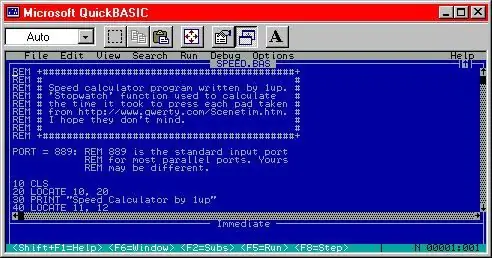
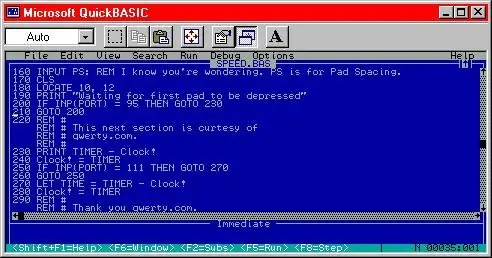
Използваният софтуер е написан от мен, с малка част от qwerty.com. За да го използвате, имате нужда от по -стар компютър с Windows 95/98/ME и Microsoft QuickBasic. По -старият компютър е от съществено значение, тъй като по -новите компютри не позволяват директен контрол на паралелния порт. QuickBasic може да бъде изтеглен от Microsoft тук. Програмата е включена в BAS файл в края на тази стъпка. Стартирайте qbasic.exe и отворете BAS файла от тази стъпка. Натиснете Shift+F5, за да стартирате програмата. Ще бъдете посрещнати с екран за въвеждане. Натиснете клавиш, за да продължите. Въведете сумата, в която подложките са раздалечени, в метри. Натиснете enter. Програмата ще изчака първият натиснат тампон. След като това се случи, изчаква втория натиснат. Ще се появи някакъв текст, казващ колко бързо сте преминали в m/s и mph. Ако, в стъпка 5, вашите номера са различни от моите, следвайте тази процедура, за да промените правилно програмата. Отворете BAS файла в Notepad или друг текстов редактор. Намерете редове 200 и 250. Вижте числата, където казват 95 и 111? Трябва да ги замените с вашите номера. След като направите това, запишете файла и го затворете. Можете също да напишете свой собствен софтуер. Просто трябва да знаете как да програмирате BASIC. Ключът е таймерът, който се намира в редове 230-280. Ако не разбирате как да го използвате, вижте тази страница и погледнете под „Имате ли минута?“. Това е оригиналният код, който може да бъде променен, за да се използва по същество като хронометър.
Стъпка 8: Започнете да бягате

Това е! Готови сте! Включете го, стартирайте софтуера и го изпробвайте! Мога да бягам със скорост 16 км / ч. Подобри това!
Обозначих подложките, така че знам коя е подложка №1. Също така се уверете, че сте въвели правилната стойност за разстоянието между подложките, защото това наистина може да обърка нещата, ако не го направите.
Препоръчано:
Измерване на скоростта на двигателя с помощта на Arduino: 6 стъпки

Измерване на скоростта на двигателя с помощта на Arduino: Трудно ли е да се измери оборотите на двигателя ??? Не мисля така. Ето едно просто решение. Само един IR сензор и Arduino във вашия комплект могат да го направят. В този пост ще дам прост урок, обясняващ как да измервам оборотите на всеки двигател, използвайки IR сензор и A
Променлив регулатор на скоростта на двигателя: 8 стъпки

Променлив контролер на скоростта на двигателя: В този проект ще ви покажа начина, по който направих контролера на скоростта на двигателя & Ще покажа също колко лесно може да бъде изграждането на контролер с променлива скорост на двигателя с помощта на IC 555. Нека започнем
DC MOTOR MOSFET контрол на скоростта с помощта на Arduino: 6 стъпки

Управление на скоростта на DC MOTOR MOSFET с помощта на Arduino: В този урок ще се научим как да контролираме скоростта на DC двигателя с помощта на MOSFET модул. Гледайте видеото
DC MOTOR Контрол на скоростта и посоката с жестове с ръце чрез Arduino: 8 стъпки

DC MOTOR Контрол на скоростта и посоката с жестове на ръцете с помощта на Arduino: В този урок ще се научим как да управляваме DC мотор с жестове с ръце, използвайки arduino и Visuino. Гледайте видеоклипа! Вижте също това: Урок с жестове
Стъпково меню за контрол на скоростта, управлявано за Arduino: 6 стъпки

Стъпково меню за контрол на скоростта, управлявано от Arduino: Тази библиотека SpeedStepper е пренаписана на библиотеката AccelStepper, за да позволи контрол на скоростта на стъпковия двигател. Библиотеката SpeedStepper ви позволява да променяте зададената скорост на двигателя и след това ускорява/забавя до новата зададена скорост, използвайки същия алгоритъм
